workgroup چیست | چگونه یک شبکه workgroup بسازیم

اشتراک گذاری فایل ها و فولدرها در شبکه باعث میشود کاربران آن شبکه به دیتاهای مورد نظرشان راحت تر دسترسی داشته باشند تا هم سرعت و هم هماهنگی در کارها بالاتر رود. یکی از راحت ترین راهکارهای به اشترک گذاری اطلاعات در شبکه، ایجاد شبکه داخلی و ساخت شبکه Workgroup است برای اینکه شبکه workgroup بسازید و در آن فایل ها و فولدرها و همچنین پرینتر به اشتراک گذارید، با آموزش فالنیک همراه ما باشید. در این مقاله، با شبکه ورک گروپ چیست، آموزش ساخت workgroup در ویندوز 10، تنظیمات ورک گروپ در ویندوز 7 و ویندوز 10، و نحوه شبکه کردن چند کامپیوتر با فالنیک همراه باشید.
فهرست محتوا
یکی دیگر از راهکارهای اشتراک گذاری فایل و فولدر در شبکه، ایجاد شبکه خانگی است که مفصل در مقاله”آموزش راه اندازی شبکه خانگی از طریق home group” به آن پرداختهایم و نحوه راه اندازی هوم گروپ و حتی تفاوت homegroup و workgroup را هم در آن میتوانید بخوانید.
شبکه workgroup چیست؟
workgroup گروهی از کامپیوترها هستند که از یک شبکه اترنت استفاد میکنند و لزومی ندارد به اینترنت وصل باشند کافیست به هم وصل شوند. در نتیجه راحتترین روش برای راه اندازی شبکه خانگی یا شبکه کاری کوچک، استفاده از workgroup است. البته برای راه اندازی شبکه ورک گروپ باید هاب یا سوییچ یا روتر داشته باشیم.
بیشتر بخوانید: آموزش راه اندازی شبکه به زبان ساده
workgroup شبكه Peer to Peer یا نقطه به نقطه است یعنی هر کامپیوتر هم میتواند سرور باشد و هم کلاینت چون در ورک گروپ سروری وجود ندارد که نقش درایو اشتراکی را بازی کند پس هر کامپیوتر هم سرور است هم کلاینت.
workgroup از نرم افزار مايكروسافت استفاد ميكند و به تمام سيستمهاي متصل و عضو، اجازه دسترسي به منابع مشترك را ميدهد مثل فايل ها و منابع سيستمي و پرينترها.
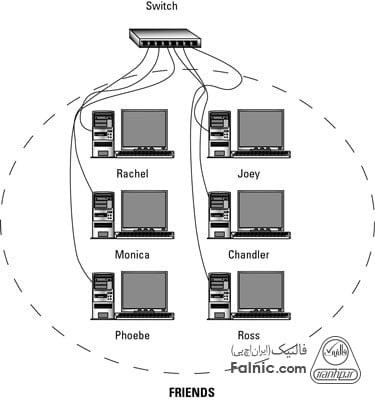
نکته مهم در راه اندازی شبکه workgroup این است که کامپیوترهای شبکه را عضو ورک گروپ با نام مشابه قرار دهیم. مثلا در تصویر بالا تمام کامپیوترها عضو ورک گروپ Friends هستند چون در تنظیمات هر کامپیوتر، نام ورک گروپ، Friends تعیین شده است. در تصویر زیر نیمی از کامپیوترها عضو ورک گروپ GALS هستند و نیمی عضو ورک گروپ GUYS.
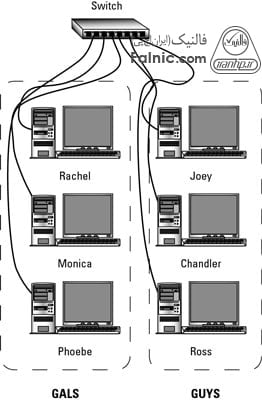
توجه داشته باشید که نام ورک گروپ، نرم افزاری است و تنظیم نام ورک گروپ تاثیری روی سخت افزار شبکه و IP آدرس شبکه نمیگذارد.
بیشتر بخوانید: آموزش راه اندازی Skype در شبکه داخلی (تصویری گام به گام)
همانند آنچه در تصویر زیر میبینید، در Workgroup هر کامپیوتر در شبکه به صورت فیزیکی به روتر یا سوییچ وصل است اما میتواند به اینترنت هم وصل شود.
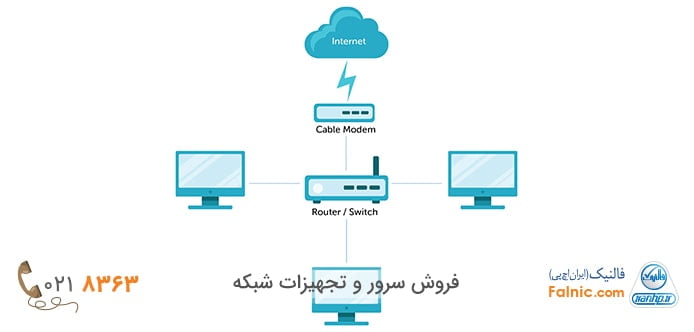
مزایای Workgroup چیست؟
مزایای شبکه ورک گروپ workgroup به شرح زیر است:
- نصب و پیکربندی آن آسان است.
- معمولا برای شبکه های محلی کوچک استفاده میشود مثل مدرسه و خانه و کسبوکارهای کوچک.
- با تعداد کامپیوتر کم، بهترین عملکرد را دارد.
- آسان تر از تنظیمات و پیکربندی دامین است.
- تمام محتواها و منابع، در شبکه با همه به اشتراک گذاشته میشود.
- سیستم عامل مایکروسافت، منابع لازم برای تنظیمات ورک گروپ را فراهم میکند.
- شبکه های بزرگتر برای مدیریت بهتر میتوانند در ورک گروپ ها دسته بندی شوند.
معایب Workgroup چیست؟
معایب شبکه ورک گروپ workgroup به شرح زیر است:
- امنیت ورک گروپ از دامین کمتر است. در نتیجه برای اطلاعات مهم، شبکه های انتقال و شبکه کاری، پیشنهاد نمیشود.
- بر خلاف شبکه دامین، مدیریت متمرکز روی منابع وجود ندارد.
workgroup چگونه کار میکند؟
یک دفتر کوچک را در نظر بگیرید که سه کارمند دارد. هر کامپیوتر روی این شبکه، دیتابیسی از نام کاربری و رمز عبور دارد. همان طور که در معایب Workgroup گفتیم، کنترل متمرکز در ورک گروپ وجود ندارد: هر PC وقتی از منابع پی سی دیگری استفاده میکند به عنوان کلاینت عمل میکند و وقتی دیگران از منابع آن استفاده میکنند در واقع به عنوان سرور عمل کرده است. البته در این بین فرآیند احراز هویت و دسترسی هم انجام میشود و باید نام کاربری و پسورد کلاینت ها در سرور تعریف شده باشد.
چگونه یک شبکه workgroup بسازیم
در ادمه مبحث ورک گروپ، ساختن شبکه workgroup در ویندوز 7 و ویندوز 10 را جداگانه توضیح میدهیم.
ساخت شبکه workgroup در ویندوز 7
در ویندوز 7 مراحل زیر را طی کنید تا تمام دستگاه هایتان به یک شبکه Workgroup وصل شود.
- از Control Panel گزینه System را انتخاب کنید تا پنجره Properties باز شود.
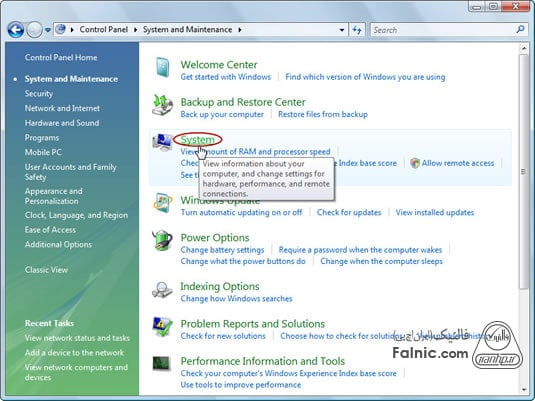
2. روی لینک Change Setting در قسمت Computer Name, Domain and Workgroup Settings area کلیک کنید.
اگر با پیغام User Account Control security warning روبرو شدید، دکمه Continue را بزنید.
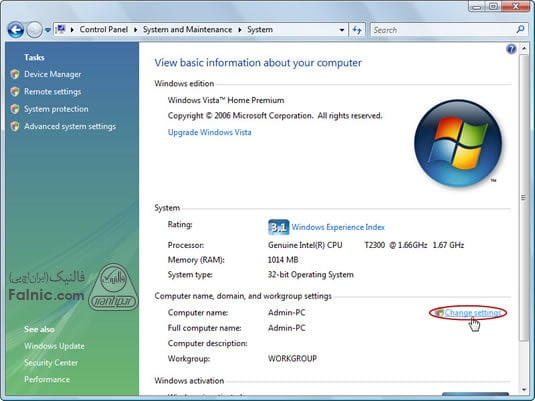
3. دکمه Change را بزنید تا پنجره Computer Name Changes باز شود.
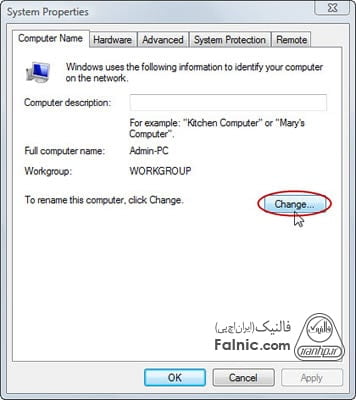
4. در قسمت Workgroup باید نام ورک گروپ را تایپ کنید. این نام میتواند نام ورک گروپی باشد که قبلا ایجاد شده و یا نام ورک گروپی باشد که میخواهیم ایجاد کنیم. Workgroup Name باید کوتاه و فاقد Space باشد.
روی دکمه Ok کلیک کنید تا پنجره Computer Name Changes بسته شود.
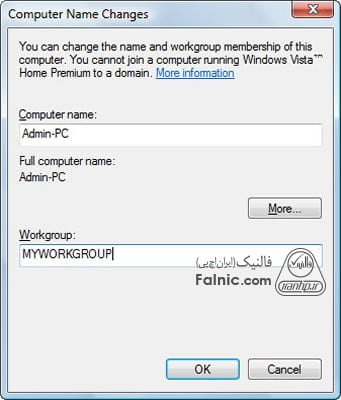
- روی دکمه Ok کلیک کنید تا پنجره پیغام خوشامدگویی بسته شود.
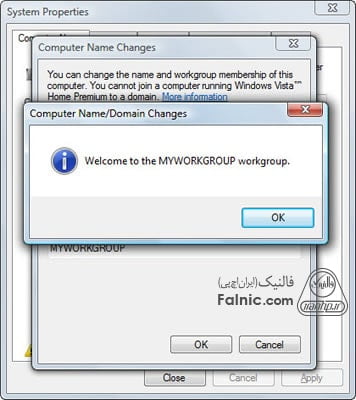
6. برای بستن پنجره System Properties دکمه Close را بزنید.
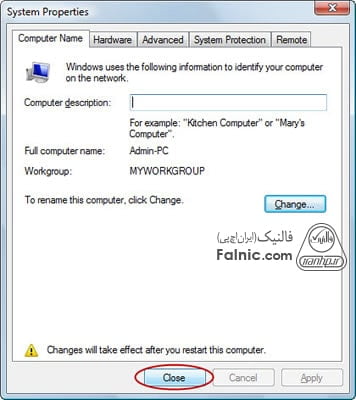
7. برای اعمال تغییرات انجام شده، سیستم باید ری استارت شود. با زدن دکمه Restart Now سیستم را ری استارت کنید.
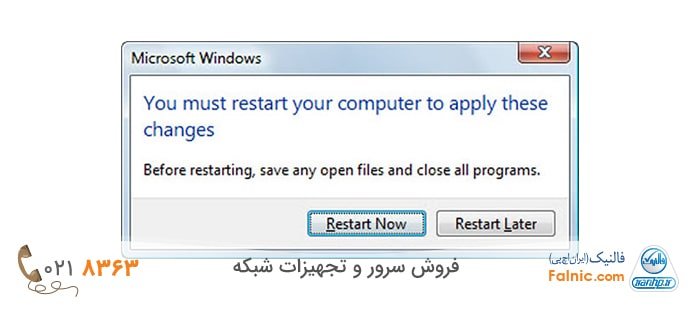
ساخت شبکه workgroup در ویندوز 10
Workgroup در ویندوز 10 به صورت پیش فرض نصب است اما ممکن است بخواهید در آن تعییراتی ایجاد کنید. در ادامه ساختن شبکه Workgroup در ویندوز را آموزش میدهیم.
- از Control Panel گزینه System را انتخاب کنید تا پنجره System Properties باز شود.
- روی لینک Change Setting در قسمت Computer Name, Domain and Workgroup Settings area کلیک کنید.
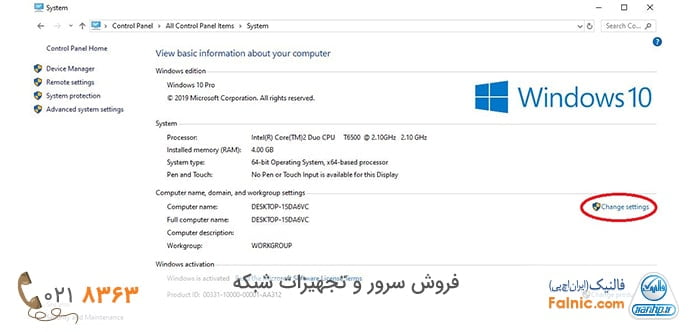
3. در تب Computer Name دکمه Change را که مقابل گزینه زیر است بزنید:
- To rename this computer or change its domain or workgroup
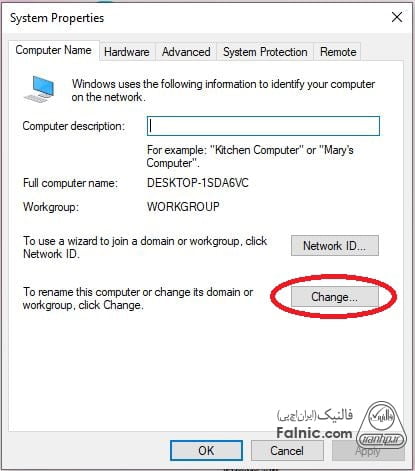
4. نام ورک گروپی که میخواهید به آن ملحق شوید را تایپ و Ok کنید.
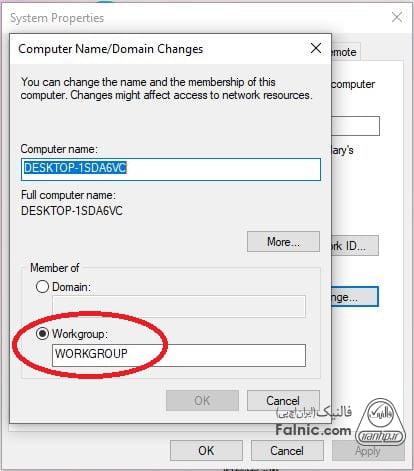
5. پنجره پیغام خوشامدگویی را Ok کنید.
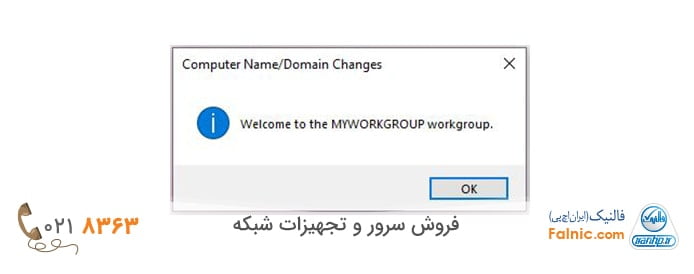
6. سیستم را ری استارت کنید تا تغییرات اعمال شود.
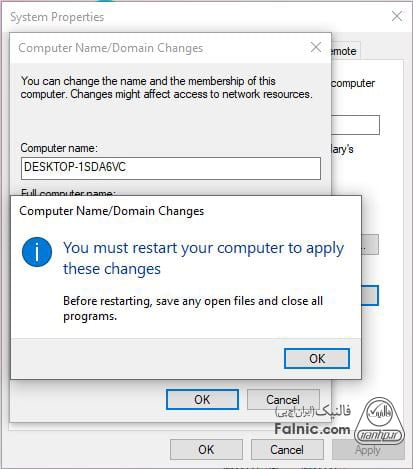
حالا اگر نام ورک گروپ را درست وارد کرده باشید، عضوی از آن Workgroup هستید و میتوانید نام دستگاهتان را در کنار دیگر اعضای ورک گروپ در پنجره File Explorer و پوشه Network ببینید.
بیشتر بخوانید: ICS چیست و چگونه کار می کند؟
آموزش شبكه كردن چند كامپيوتر با وای فای
برای اینکه دو لپ تاپ و یا چند کامپیوتر را با وای فای و مودم با هم شبکه کنیم، باید برای کامپیوترها IP تعریف کنیم. پس از تعریف آی پی، همانند قسمت قبل ” چگونه یک شبکه workgroup بسازیم” عمل کنید.
اشتراک گذاری پرینتر در شبکه workgroup
قبل از اینکه پرینتر را در شبکه به اشتراک بگذاریم باید به چند نکته توجه کنیم:
- پرینتر به کامپیوتر اصلی وصل باشد حالا چه با کابل چه به صورت بیسیم.
- کامپیوتر اصلی کامپیوتری است که پرینتر روی آن نصب شده است.
- از درست کار کردن پرینتر مطمئن شوید.
- چک کنید که کامپیوتر اصلی به شبکه ای که میخواهید پرینتر را به اشتراک گذارید، وصل است.
- چک کنید که پرینتر روشن باشد.
حالا برای اشتراک گذاری پرینتر در شبکه داخلی و Workgroup به صورتی که در مقاله زیر است، عمل کنید.
دسترسی به پرینتر در شبکه ورک گروپ
برای دسترسی به پرینتر در شبکه workgroup مراحل زیر را دنبال کنید:
- در سرچ باکس در قسمت Taskbar کلمه Run را سرچ کرده و روی آن کلیک کنید تا پنجره Run باز شود.
- نام کامپیوتر و یا IP آدرس کامپیوتر اصلی را بعد از \\ وارد کنید مثلا: \\PC1-name و یا \\192.168.1.22
- پرینتری که به اشتراک گذاشته شده قابل دیدن است. برای نصب درایور پرینتر روی آن دابل کلیک کنید.










چرا برای ویندوز 7 عکس ویندوز ویستا رو گذاشتی؟
درود بر شما
ایلیا عزیز
از بازخورد شما سپاسگزاریم. این موضوع در اسرع وقت پیگیری و رفع خواهد شد.
درود بر شما
ایلیا عزیز، ویندوز ویستا و ویندوز 7 هر دو از تم Aero استفاده میکنند و بسیار مشابه هستند و تفاوت عمده ای در تنظیمات این چنینی ندارند
سلام عالی
دوستانی که مشکل نام کاربری و پسورد دارن وادر change advanced sharing setting بشن و در بخش password protection settin گزینه turn off password protec… را انتخاب بفرمایید
یاعلی
درود بر شما
از نظر شما ممنونیم. بازخوردهای شما ما را در تولید محتوای با کیفیت تر کمک می کند.
با سلام
بنده یک شبکه ورک گروپ با 7 سیستم راه اندازی کردم همه چیز اوکی است ولی در پرمیشن دادن نمی توانم دو سیستم full access باشد و بقیه کلاینت ها read only . بااینکه کلیه تنظیمات هم درست است و در هر دو سیستم full access بااینکه یوزر همنام سیستم مقابل ایجاد کردم و در تنظیمات share به همان یوزر full دادم ولی به بقیه read ولی باز همه دسترسی full دارند …. خیلی تلاش کردم لطفا راهنمایی فرمایید .
درود بر شما
سما عزیز
مشکل شما احتمالا به این دلیل است که شما از یک یوزر پیش فرض برای اشتراک استفاده میکنید. در شبکههای ورک گروپ، یوزر پیش فرض Everyone است. این یوزر به همه کاربران در شبکه اجازه دسترسی به منابع اشتراک داده شده را میدهد.
برای اینکه بتوانید دو سیستم را به طور کامل دسترسی دهید و بقیه سیستم ها را فقط به صورت خواندنی، باید از دو یوزر مجزا برای اشتراک استفاده کنید. این یوزر ها باید در هر دو سیستم وجود داشته باشند و باید به آنها دسترسیهای مناسب داده شده باشد.
درود
بنده همه ی اینکارها رو کردم حتی در شبکه نام کامپیتو دوم هم میاد اما وقتی روی آن کلیک میکنم از من user name و passwordمیخواد نمیدونم این اطلاعات مربوط به چیست و یوزر و پسورد از کجا بیارم
درود بر شما
عباس عزیز،
در ورود به کامپیوتر دوم مشکل دارید، میتوانید اقدامات زیر را انجام دهید:
نام کاربری و رمز عبور را دوباره بررسی کنید.
از صحت اتصال شبکه خود مطمئن شوید.
با پشتیبانی کامپیوتر دوم تماس بگیرید.
با ورودی دوباره
یه کادر باز میشه از
windows security و میگه وارد کنید credentials to contnnect to: ABBASPC
این همان اسم کامپیوتر دوم هست.
درود بر شما
عباس عزیز، درورود به کامپیوتر دوم مشکل دارید، می توانید اقدامات زیر را انجام دهید:
نام کاربری مز عبور را دوباره بررسی کنید.
از صحت اتصال شبکه خود مطمئن شوید.
با پشتیبانی کامپیوتر دوم تماس بگیرید.
خوب بود
ممنون از بازخوردتان
بسیار ممنون عالی بود
🌹🙏